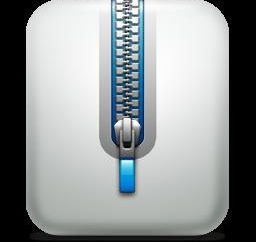Um eine Vielzahl von Online-Ressourcen anzuzeigen, erfordert ein spezielles Programm – den Browser. Es gibt eine recht große Auswahl an diesen Entscheidungen, die manchmal sehr deutlich voneinander unterscheiden.  Es ist unmöglich, welchem Browser zu sagen, ist die beste, da jeder von ihnen eine Reihe von Funktionen, die es populär in gewissen Kreisen der Nutzer zu machen. Somit ist die „Explorer“ (Internet Explorer) von der Firma „Microsoft“ praktisch, weil es Teil des Windows-Betriebssystems ist; „Chrom“ (Google Chrome) hat die höchste Kompatibilität mit alten und neuen Normen; Firefox verschiedener Low-Speicher und so weiter.
Es ist unmöglich, welchem Browser zu sagen, ist die beste, da jeder von ihnen eine Reihe von Funktionen, die es populär in gewissen Kreisen der Nutzer zu machen. Somit ist die „Explorer“ (Internet Explorer) von der Firma „Microsoft“ praktisch, weil es Teil des Windows-Betriebssystems ist; „Chrom“ (Google Chrome) hat die höchste Kompatibilität mit alten und neuen Normen; Firefox verschiedener Low-Speicher und so weiter.
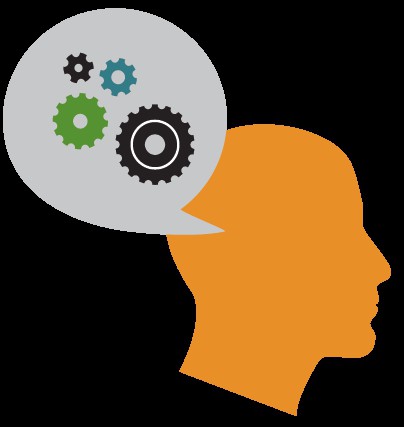
Erfahrene Anwender wissen, dass vor dem Gebrauch sollte der Browser-Anpassung vorgenommen werden – es wird einige Probleme lösen, bevor sie auftreten. Heute werden wir über die Grundkonfiguration sprechen ist sehr bequem Browser – „Opera“.
Konfigurieren des Opera – Browser
Es gibt zwei Zweige des Programms, von denen einer in der Version endet 12.16, und der andere ist bereits Version 19.0. Betrachten wir die ersten, die auf den Motor, Presto, wie die Browser-Einstellung in späteren Versionen, ähnlich wie bei Google Chrome. Wenn ein Benutzer, empfehlen wir, dass Sie eine kleine Änderung in der Konfigurationsdatei zu machen, so dass die „Opera“ tragbar zu machen. Diese Einstellung des Opera-Browser werden alle Daten im Betriebssystem Neuinstallation halten und sofort weiter. Natürlich sollte der Programmordner nicht gelöscht werden. Wir glauben, dass dies eine der wichtigsten Punkte ist bei der Einrichtung „für sich.“ In dem Verzeichnis mit dem installierten Programm operaprefs_default.ini Datei zu finden, öffnen Sie es in dem Editor und fügen Sie den Block
[System]
Multi User = 0
Weitere Browser-Einstellung ist wie folgt. In einem laufenden Programm muss die Tastenkombination Strg + F12 drücken und wählen, welche Seite beim Start zu öffnen (wenn keine besonderen Anforderungen, dann geben Sie SpeedDial). Im „Advanced“ Artikeln von besonderem Interesse sind die „Downloads“, in dem Sie die gewünschten Ordner angeben. Hier wird durch die Verschleierung Art und Doppelklick auf die gewünschte Expansion Abhaken können Sie die Anwendung auswählen, die von der läuft „Opera“. Zum Beispiel, so ist es bequem, die Torrent-Datei aus dem Client-Programm zu verknüpfen. Die nächste Registerkarte – „Programme“ – konfiguriert den Standard – Browser: tick Kontrollpunkt, können Sie das System anweisen können alle Links zu öffnen , indem Sie mit dieser Anwendung.
 Denken Sie daran , alle …
Denken Sie daran , alle …
Reiter „Historie“ können Sie die Cache-Größe einstellen: Je größer sie ist, desto weniger Anfragen von einem Browser, zu häufig besuchten Seiten gesendet, um als Teil einer der heruntergeladenen Daten auf dem Computer gespeichert ist. Wenn Sie einrichten sollten darauf achten, dass die Anzahl der Adressen kann 1000 Fehler auftreten. Auf langsameren Computern wählen Sie „Cache-Speicher“ sollte nicht setzen viel: sie vorzugsweise im Automatik-Modus verlassen. Von besonderem Interesse ist der Registerkarte „Sicherheit“: Hier kann der Benutzer den Algorithmus Schutz vor betrügerischen Online-Ressourcen aktivieren oder deaktivieren kann. nicht empfohlen, diese Funktion zu deaktivieren. Hier können Sie den Update-Modus Browser auswählen.
Ergänzungen
Aber das „Extension“ Programm im Hauptmenü auswählen, können Sie auf der Seite, wählen Sie erhalten und zusätzliche Module herunterladen, die die Fähigkeiten des Browsers erweitern. Wir empfehlen, diese Gelegenheit nicht ignorieren, und sorgfältig die Liste der Vorschläge prüfen und die erforderlichen Module in das Programm aufnehmen.
Zurücksetzen auf die Werkseinstellungen
Manchmal, aus irgendeinem Grund gibt es einen Bedarf alle Einstellungen auf die Originalansicht zurückzukehren. Dazu entfernen operaprefs.ini Datei. Die Lage kann durch das Öffnen Sie das Menü „Hilfe – Über“ bestimmt werden.